Betulkan Folder Item Dihantar Hilang di Outlook
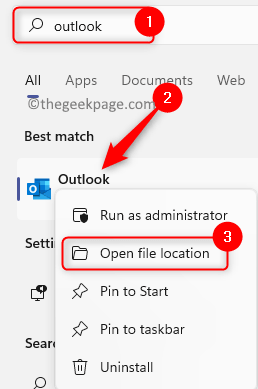
- 4961
- 984
- Don Will
Outlook adalah aplikasi e -mel percuma dan selamat yang disediakan oleh Microsoft dan digunakan secara meluas di seluruh dunia. Apabila anda menghantar e -mel atau lampiran kepada sesiapa yang menggunakan Outlook, ia akan disimpan dalam folder item yang dihantar secara lalai. Walau bagaimanapun, ramai pengguna telah mendapati bahawa folder item yang dihantar ini telah hilang dalam pandangan mereka apabila mereka cuba mencari e -mel atau lampiran dalam folder yang dihantar.
Setelah menyiasat isu ini, telah diperhatikan bahawa folder ini tidak hilang tetapi ia telah dinamakan semula secara automatik Kenalan. Pengguna baru -baru ini menghantar item kini dilihat dalam kenalan folder yang baru dinamakan semula. Sekiranya anda membuka Outlook di webmail, anda akan melihat masalah yang sama di mana folder item yang dihantar dinamakan semula ke kenalan. Malah di webmail, anda tidak dibenarkan menamakan semula folder lalai kerana pilihan akan dibasuh.
Dalam Outlook, jika anda menyemak sifat folder item yang dihantar ini dinamakan semula sebagai Kenalan, Anda akan melihat bahawa kaedah yang digunakan untuk menghantar ke folder ini adalah IPM.Jawatan yang merupakan kaedah pengeposan untuk Dihantar barang. Selalu ada folder yang dinamakan Kenalan di Outlook yang mengandungi maklumat hubungan di peti mel anda. Sekiranya anda memeriksa sifat asal Kenalan folder, anda akan melihatnya IPM.Hubungi adalah kaedah pengeposan untuk folder ini. Oleh itu, kita dapat melihat dengan jelas bahawa folder kenalan baru dengan IPM.Jawatan sebagai kaedah pengeposan sebenarnya adalah Dihantar barang folder.
Dalam artikel ini, kami telah menyebut bagaimana anda dapat menyelesaikan masalah ini kehilangan folder item yang dihantar di Outlook anda.
Tetapkan semula nama folder Outlook
Tutup pandangan sebelum meneruskan kaedah menetapkan semula nama folder ini.
1. Tekan dan tahan sahaja Tingkap dan r Gabungan utama pada papan kekunci anda untuk dibuka Jalankan.
Taipkan arahan di bawah dan tekan Masukkan untuk melaksanakannya.
pandangan.exe /resetfoldernames
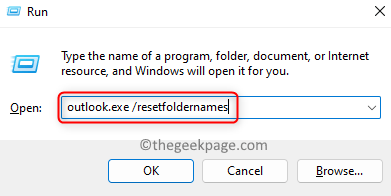
Catatan: Jika pandangan.exe tidak berfungsi, kemudian taipkan laluan penuh ke Outlook (C: \ Program Files \ Microsoft Office \ root \ office16 \ Outlook.Exe).
Untuk mendapatkan jalan untuk Outlook, tekan Tingkap kunci dan jenis pandangan.
Klik kanan pada pandangan dan pilih Buka lokasi fail.
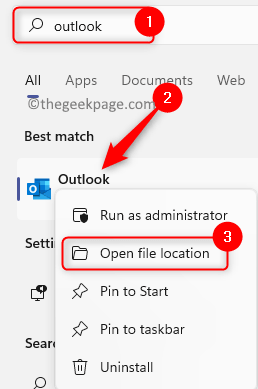
Ini membuka folder Program Menu Mula. Sekali lagi, Klik kanan pada pandangan dan pilih Buka lokasi fail.
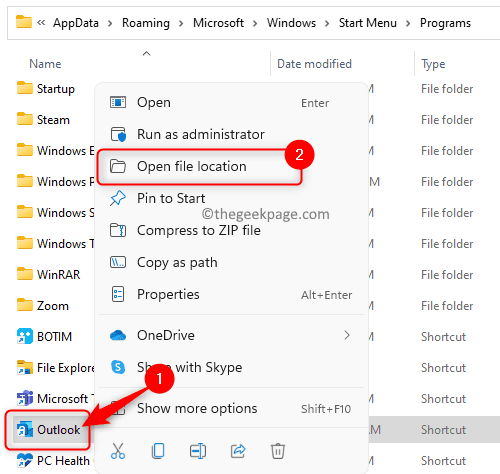
Ini adalah jalan untuk pandangan anda.fail exe.
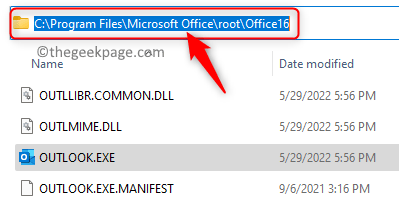
2. Selepas nama folder diset semula ke asal, Outlook dibuka.
Anda akan melihat di panel kiri bahawa nama folder telah ditetapkan semula dan anda dapat mencari folder item yang dihantar telah muncul kembali. Sekiranya anda memeriksa webmail anda juga, anda akan menemui folder ini di sana.
Terima kasih untuk membaca.
Adakah anda dapati artikel ini bermaklumat dan cukup berguna dalam menyelesaikan masalah yang dihantar oleh item yang hilang di Outlook? Komen di bawah dan beritahu kami pendapat anda.
- « Betulkan Valorant Memerlukan TPM dan Ralat Boot Selamat
- Cara melancarkan permainan dalam stim ke versi sebelumnya »

